رفع خطای جهت انجام عملیات تعمیرات زمانبندی شده …
- مقالات آموزشی
- بروزرسانی شده در
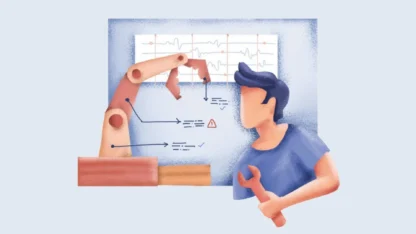
یکی از خطاهایی که ممکن است شما در وردپرس با آن مواجه شده باشید، خطای ” جهت انجام عملیات تعمیرات زمانبندی شده برای مدت کوتاهی در دسترس نیست. یک دقیقه دیگر مراجعه کنید. “ میباشد، شما زمانی با این خطا روبهرو خواهید شد که وردپرس شما هنگام بهروزرسانی افزونههای نصب شده بر روی سایت با مشکل مواجه شده باشد و پروسه آپدیت کردن افزونهها بهصورت کامل صورت نگرفته باشد.
متن خطا به شرح زیر است:
جهت انجام عملیات تعمیرات زمانبندی شده برای مدت کوتاهی در دسترس نیست. یک دقیقه دیگر مراجعه کنید.
خطای نمایش داده شده در وردپرس
البته اگر وردپرس شما ترجمه نشده باشد، این خطا را به این شکل دریافت خواهید کرد:
briefly unavailable for scheduled maintenance. check back in a minute.
خطای نمایش داده شده در نسخه انگلیسی وردپرس
نمایش این خطا نه تنها زمان شما را هدر میدهد بلکه باعث گیج شدن و سردرگم شدن شما از مشکلی که به وجود آمده نیز خواهد شد. امروز قصد داریم به شما آموزش دهیم که هنگام مواجهشدن با ارور “جهت انجام عملیات تعمیرات زمانبندی شده برای مدت کوتاهی در دسترس نیست. یک دقیقه دیگر مراجعه کنید.” باید چه اقداماتی انجام دهید؛ پس با ما همراه باشید.
آنچه در این مقاله میخوانید
دلیل خطای جهت انجام عملیات تعمیرات زمانبندی شده
وردپرس از نسخه 3.7 به بعد، امکان بهروزرسانی افزونهها را بهصورت خودکار فراهم کرده است ممکن است در روند بهروزرسانی مشکلی به وجود بیاد که بهصورت اتوماتیک وبسایت شما در حالت تعمیر و نگهداری قرار میگیرد و سایت برای کاربران شما غیرقابلدسترس میشود.
قبل از ارائه این نسخه از وردپرس، شما تنها زمانی با این خطا روبهرو میشدید که میخواستید افزونههای سایت خود را بهروزرسانی کنید، اما این مشکل بعد از این نسخه بهصورت ناگرانی برای شما نمایش داده میشود و ممکن است باعث سردرگمی شما شود.

درواقع صفحه تعمیر و نگهداری که کاربران هنگام این مشکل مشاهده میکنند یک صفحه خطا نیست بلکه یک صفحه اطلاعرسانی میباشد و گاهی اوقات شما متوجه نمیشوید که وبسایت شما با چنین مشکلی روبهرو شده است و بهجای سایت، صفحه تعمیر و نگهداری به کاربران نمایش داده میشود.

در هنگام فرایند بهروزرسانی، وردپرس فایلهای ضروری را در سرور دانلود و سپس اکسترکت میکند و فایلهای جدید نصب میکند و به شما این خطا را نمایش میدهد. اما این در صورتی است که همه چیز خوب پیش برود و سایت شما تنها چند ثانیه در حالت تعمیر و نگهداری خواهد بود و پسازآن بدون هیچ مشکلی به کار خود ادامه میدهد.
اما مشکل اصلی زمانی اتفاق میافتد که این روند طولانی شود و سایت شما در حالت تعمیر و نگهداری باقی بماند و دلیل این موضوع هم این است که وردپرس برای به دلایل مختلف هنگام بهروزرسانی با مشکل مواجه شده است. اگر سایت شما هم جزء دسته دوم هستند باید هرچه سریعتر این مشکل را برطرف کنید و سایت خود را از حالت تعمیر خارج کنید.
توجه داشته باشید که قرار گرفتن سایت در حالت تعمیر و نگهداری، به مدت طولانی میتواند تأثیر بسیار بد و مخربی روی تجربه کاربری داشته باشد و ممکن است شما کاربران خود را از دست دهید.
رفع خطای briefly unavailable for scheduled maintenance. check back in a minute.
قبل از اینکه بریم سراغ راهحل رفع خطای “جهت انجام عملیات تعمیرات زمانبندی شده برای مدت کوتاهی در دسترس نیست. یک دقیقه دیگر مراجعه کنید.” باید در نظر داشته باشید که اگر زمانی که این خطا اتفاق افتاده، در حال بهروزرسانی وردپرس بودهاید، اطمینان حاصل کنید که بهروزرسانی بهطور کامل صورت گرفته شده باشد، در غیر این صورت ممکن است سایت شما در آینده با مشکل مواجه شود.
شما این امکان را دارید که این خطا را از طریق هاست خود از بین ببرید. برای این کار باید وارد پنل مدیریتی هاست خود شوید و بر روی گزینه “File Manager” کلیک کنید.
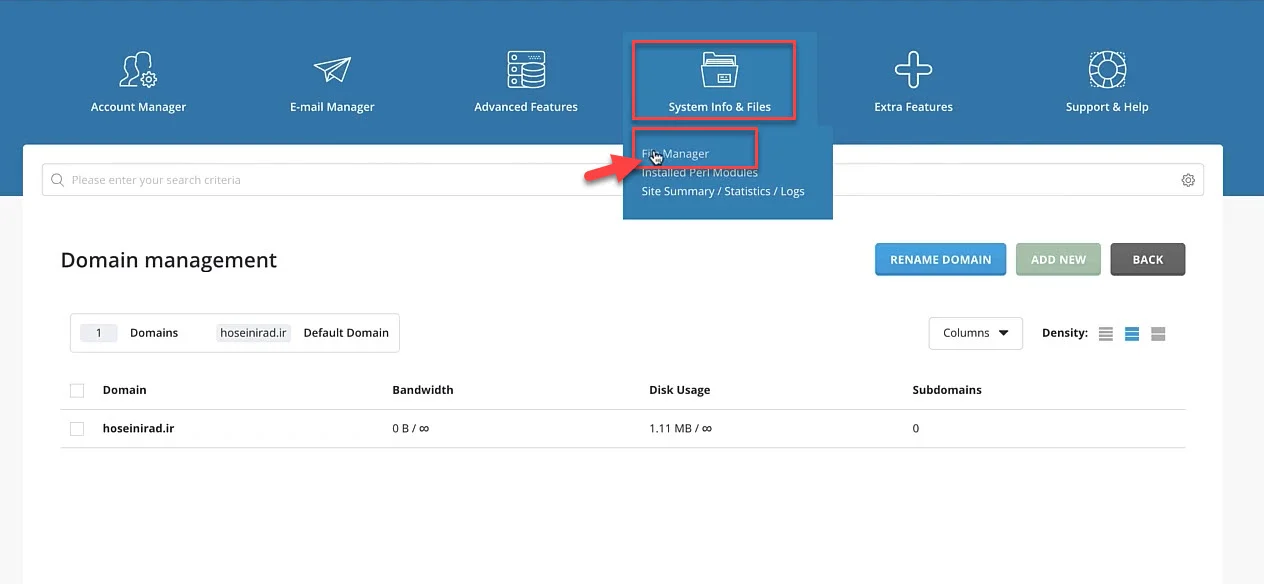
حالا باید وارد فایل public_html شوید.
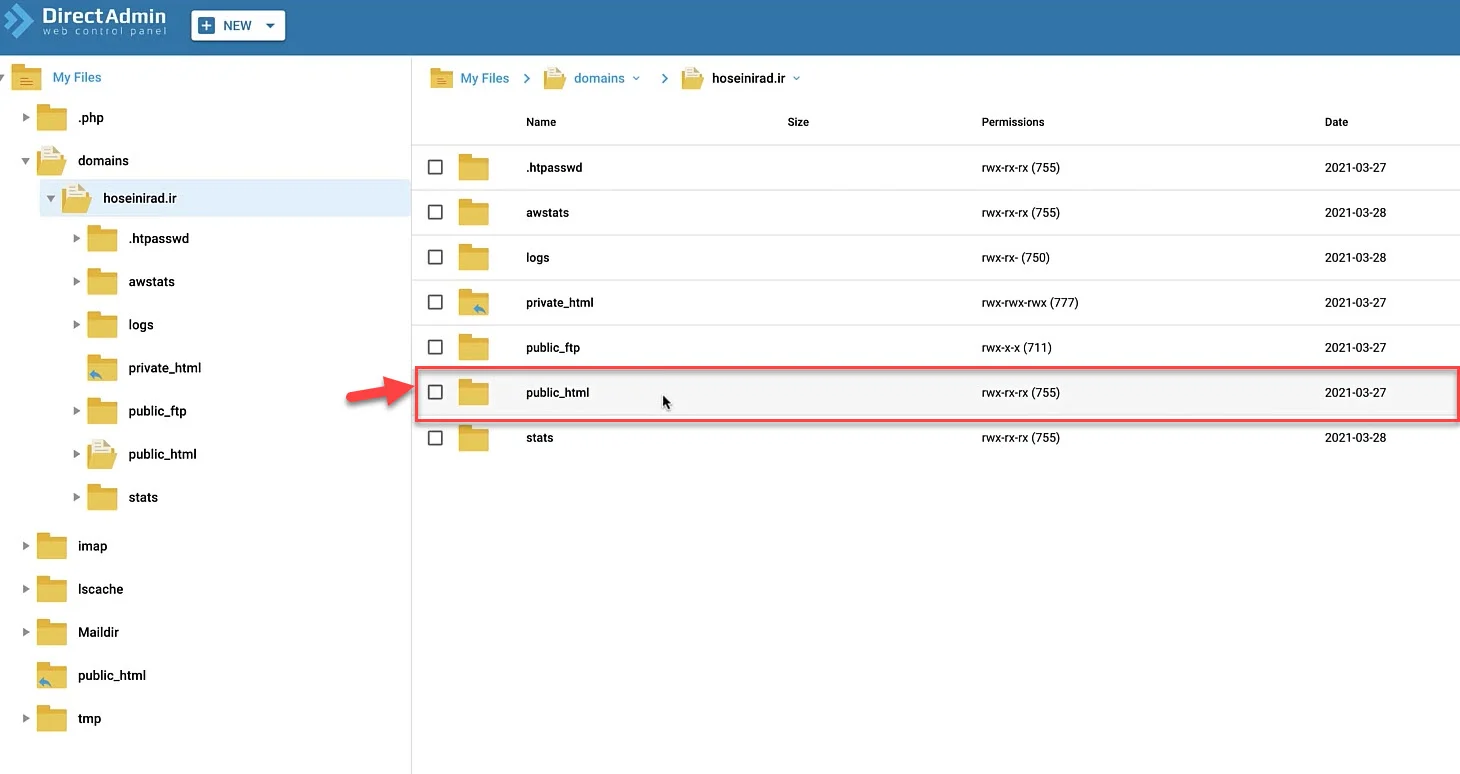
به دنبال فایلی با نام .maintenance را پیدا کنید و آن را حذف کنید.
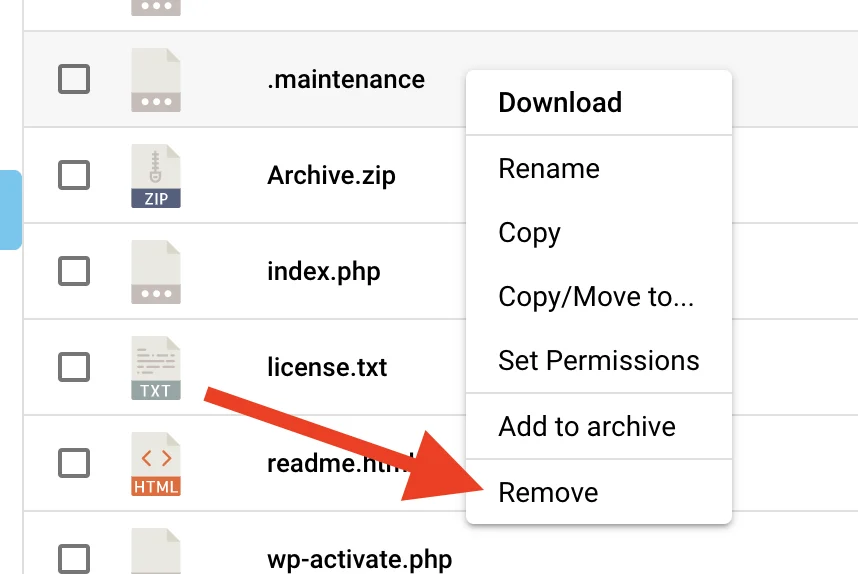
پس از حذف این فایل، به سایت خود بازگردید و از برطرف شدن خطای تعمیر و نگهداری سایت خود اطمینان حاصل کنید؛ اگر این پوشه را پیدا نکردید باید گزینهی، نمایش فایلهای مخفی یا Show hidden files را در هاست خود فعال کنید.
فعالسازی نمایش فایلهای مخفی در هاست
برای فعال کردن این گزینه باید بعد از وارد شدن به هاست خود، وارد تنظیمات شوید و تیک گزینهی Show Hidden Files را فعال کنید، فراموش نکنید که بعد از فعال کردن گزینه موردنظر حتماً بر روی Save کلیک کنید، تا تغییرات در سایت شما اجرا شود.
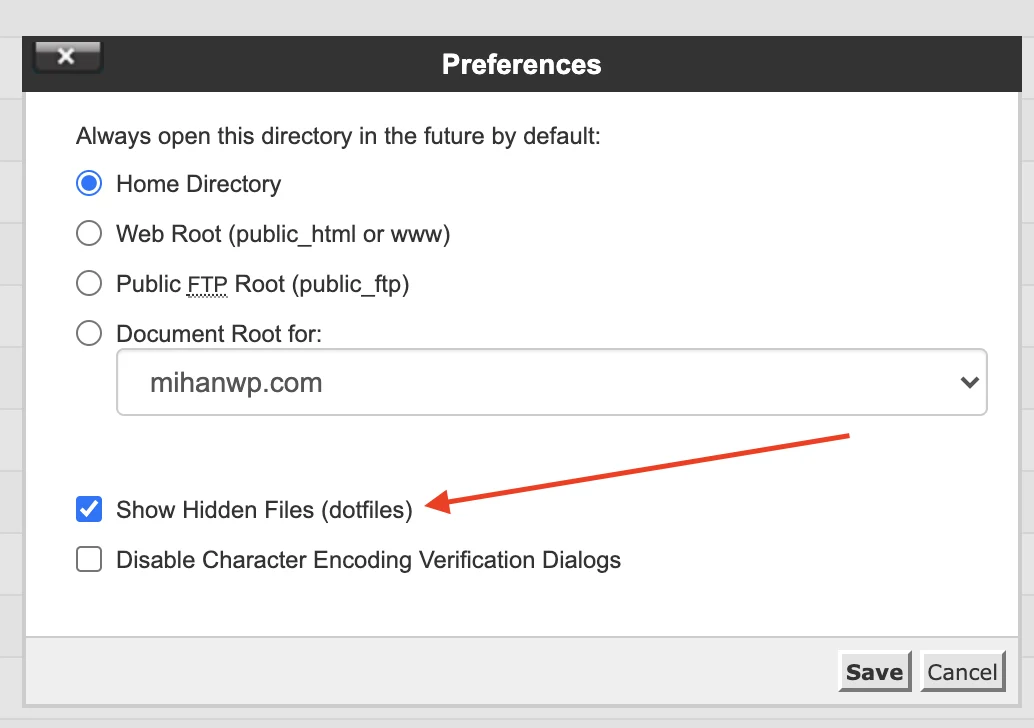
توجه داشته باشید که هر دو این کارها باید در هاست شما صورت بگیرد، در غیر این صورت ممکن است، پیغام “جهت انجام عملیات تعمیرات زمانبندی شده برای مدت کوتاهی در دسترس نیست. یک دقیقه دیگر مراجعه کنید.” همچنان در سایت شما برای کاربران نمایش داده شود.
سفارشی کردن پیام بروزرسانی وردپرس
مورد دیگری که بسیار حائز اهمیت است، تجربه کاربری است، شما این امکان را دارید که بهجای عبارت پیشفرض “جهت انجام عملیات تعمیرات زمانبندی شده برای مدت کوتاهی در دسترس نیست. یک دقیقه دیگر مراجعه کنید.” یک صفحه اطلاعرسانی سفارشی ایجاد کنید تا اگر سایت شما با این مشکل روبهرو شد برای کاربر به نمایش در بیاید.
برای ساخت یک صفحه اطلاعرسانی سفارشی باید با استفاده از ویرایشگر متنی سیستم خود یک فایل به اسم Maintenance.php بسازید و قطعه کد زیر را در آن جایگذاری کنید. حالا باید وارد Public_html » wp-content شوید و فایلی که ایجاد کردید را در آن بارگذاری کنید.
<?php
$protocol = $_SERVER["SERVER_PROTOCOL"];
if ( 'HTTP/1.1' != $protocol && 'HTTP/1.0' != $protocol )
$protocol = 'HTTP/1.0';
header( "$protocol 503 Service Unavailable", true, 503 );
header( 'Content-Type: text/html; charset=utf-8' );
?>
<html xmlns="http://www.w3.org/1999/xhtml">
<body>
<h1>در حال بروزرسانی سایت هستیم. به زودی برمیگردیم.</h1>
</body>
</html>
<?php die(); ?>توجه داشته باشید که شما باید در کد بالا بهجای عبارت “در حال بروزرسانی سایت هستیم. به زودی برمیگردیم.” متن دلخواه و سفارشی خود را که میخواهید هنگام بروز این مشکل نمایش داده شود، قرار دهید و بعدازآن، فایل را ذخیره کنید. از این به بعد هنگام بهروزرسانی افزونهها و وردپرس کاربران صفحهای که ایجاد کردید را مشاهده میکنند.
اگر طبق دستورالعملهایی که در بالا گفتیم عمل کنید، مطمئن باشید که میتوانید این ارور را در سایت وردپرس خود برطرف کنید.
امیدواریم این مقاله برای شما مفید واقع شده باشد. موفق و سربلند باشید. 🙂

سلام این خطا روی لوکال هاستمه چجوری برطرفش کنم ؟وقتی به اینتر نت متصل میشم میاد وقتی آفلاینم میره
سلام وردپرس میخواد آپدیت بشه. به صورت دستی وردپرس رو اپدیت کنید اموزشش تو سایت هست.
maintenance این فال رو ندارم و پییدا نکردم
یه نکته مهم. برای اینکه به صورت دستی سایت رو ببرید رو حالت تعمیر و نگهداری تا صفحه maintenance.php رو شخصی سازی کنید. اگر فایل “`.maintenance“` در روت سایت وجود نداره بسازید و داخلش محتوا زیر رو بذارید:
“`php
“`
برای غیر فعال کردن حالت تعمیر نگهداری هم، اسم فایل “`.maintenance“` رو به “`.maintenance-disabled“` تغییر بدید.
عالی ممنون واقعا باعث رشد و پیشرفتید
سپاس از شما
سلام
من امروز بروزرسانی سایتم رو انجام دادم
اول بروزرسانی افزونه ها
و
بعد هم بروزرسانی نسخه جدید وردپرس
بعد از بروزرسانی این پیام اومد برام
باید برای حل مشکل چه کاری انجام بدم ؟
The website is undergoing scheduled maintenance.
Sorry for the inconvenience. Come back a bit later, we will be ready soon!
Powered by WP Toolkit
مثل همیشه عالی بود. ممنون از شما
سلام وقت بخیر
داخل افزونه اسماش برای فشرده سازی این خطا رو دارم کسی میتونه کمکم کنه؟
به علت یک خطای تایم اوت، به حالت تعلیق درآمد.بهینه ازی این تصویر نیاز به زمان زیادی داشته است که به دلیل کمبود منابع با خطای تایم آوت مواجه شد.
با سلام
https://mihanwp.com/fix-504-error/
این آموزش رو مشاهده کنید
با سلام و درود
ببخشید من هم چنین مشکلی دارم..هر کاری میکنم برطرف نمیشه…چند تا دامنه روی هاست هم دارم و غیر فعال هم کردم بازم نمیشه…
ممنون میشم ساده و روان توضیح بدید …
سپاس فراوان
سلام در اکثر مواقع این خطا به دلیل کمبود منابع هاست هست. از هاستینگ بخواید منابع رو افزایش بدن
خیلی ممنون از آموزش خوبتون
سپاس از توجه شما کاربر گرامی 🙂
سلام.
ممنون. مسئله سایتم با این کار برطرف شد
سلام
خوشحالیم که مقاله تونسته بهتون کمک کنه. پیروز باشید
عالی بود مشکل سایتم حل شد
سلام
خوشحالیم که تونستیم به حل مشکلتون کمک کنیم 🙂
سلام خیلی ممنون
با اموزش های شما وبسایتم http://zedmovie.ir رو درست کردم
سلام من بعد از اینکه فایل maintenance رو پاک کردم دیگه کلا سایتمه و بالا نمیاره باید چکا کنم؟؟؟؟؟
وردپرس را اپدیت دستی کنید اموزشش توی سایت هست
بسیار ممنون
مشکل من با این article حل شد
سپاس
موفق باشید.